
ConoHa WING
![]() は、WordPressブログの開設に必要なレンタルサーバーサービスです。
は、WordPressブログの開設に必要なレンタルサーバーサービスです。
大手GMOが提供する処理速度No.1のレンタルサーバーで、利用者も増えています。
当ブログもConoHa WINGで作成しており、毎日快適にブログを運営できています?
また、登録方法~使い方まで分かりやすいので、ブログが初めての方にもおすすめです。
こちらの記事では、ConoHa WINGのドメイン特典や登録方法を詳しくご紹介します。
ConoHa WINGの無料ドメインキャンペーン(2つ永久無料)
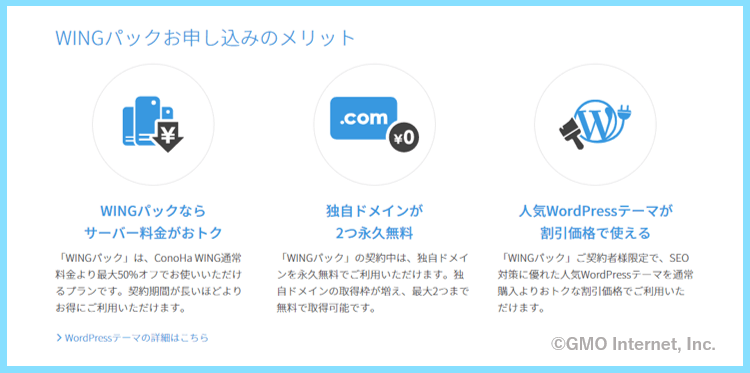
ConoHa WINGでは、3ヶ月以上の長期契約プランWINGパックでサーバー契約すると
通常は契約に年間1000円以上かかるドメインが2個永久無料の特典付きでとてもお得です。
ドメインとは『.com』のようなネット上の住所で、こちらも通常は使用料がかかります。
しかしConoHa WINGなら、2つ目のサイトを作りたい時もドメイン無料で始められます。
ちなみに当ブログもConoHa WING特典の2つ目の無料ドメインで運営しています。
ConoHa WINGのWINGパックへの登録の中でサーバー・ドメイン両方契約できます。
ConoHa WINGへの登録方法
それでは、実際にConoHa WINGを利用するための登録方法についてご紹介します。
ConoHa WINGの登録方法は6STEPで完了するので、WordPressがすぐ使えます。
WINGパックと契約することでWordPress(ブログ本体)がインストールされます。
STEP1:今すぐお申込みをクリック
まずは公式サイトにアクセスします。
今すぐお申し込み(または今すぐアカウント登録)の緑色のボタンをクリックします。
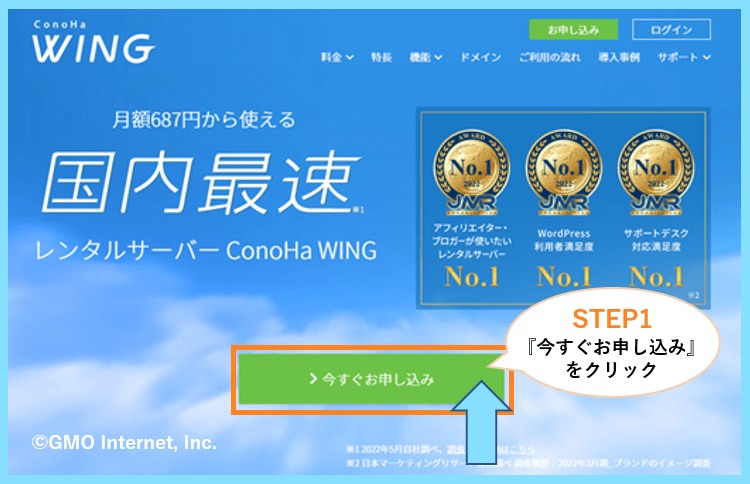
STEP2:初めてご利用の方からメールアドレス・パスワードを設定
次に『初めてご利用の方』の方に新規登録のための必要事項を記入していきます。
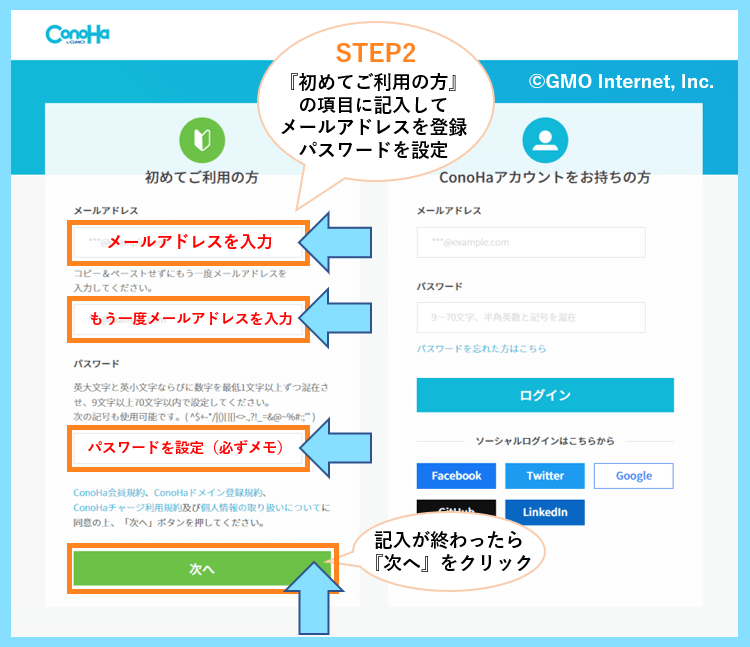
こちらの情報は重要な登録情報なので、必ずどこかにメモしておきましょう。
完了したら次へをクリックして進み、料金プランなどの契約情報を決めます。
STEP3:独自ドメインやWordPressに関する記入を行う
色々決めるところがありますが、画像を参考に設定して頂ければ大丈夫です。
ここでWINGパックにすると、前述のとおりドメインと無料契約できます。
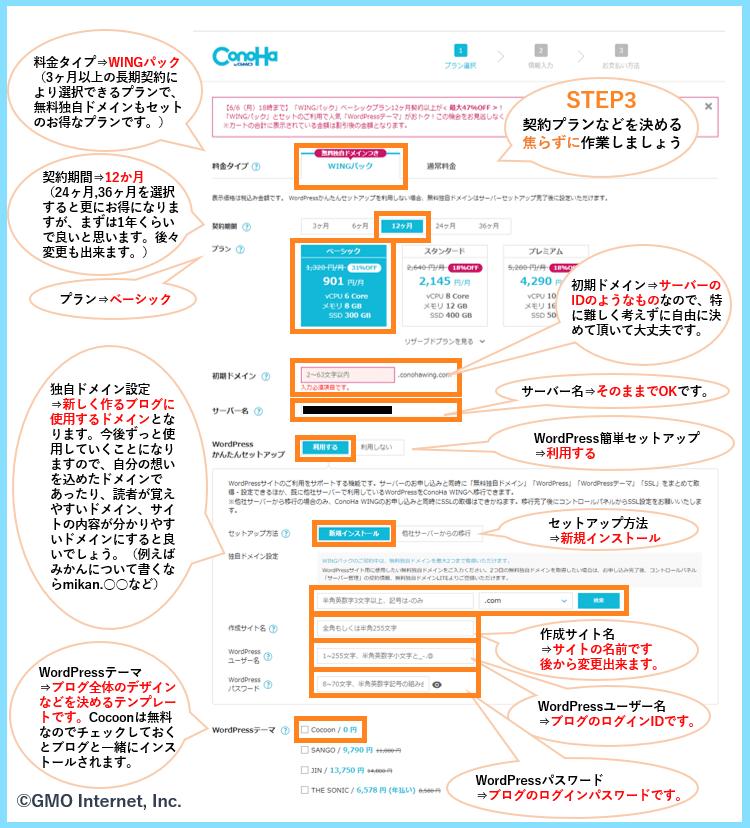
ドメインはその種類で優劣はありませんが、認知度が高い.comや.netがおすすめです。
また、WINGパックは契約プランが長いほど月額利用料がお得になる仕組みですが
ブログが初めての方は、とりあえず12ヶ月程度でブログを始めるのがおすすめです。
もっと続けたい!思ったら、次の更新時に36ヶ月にしてお得に更新しましょう。
なお、WordPressテーマの購入も出来ますが、特にここで購入する必要はありません。
ただし通常価格より安く買えるので、購入したいものがあれば購入しましょう。
Cocoonはもともと無料テーマなので、チェックするとインストールされます。
STEP4:お客様情報の入力
次に、お客様情報を入力していきます。
個人か法人かを選択して、氏名・性別・生年月日・住所等を登録しましょう。
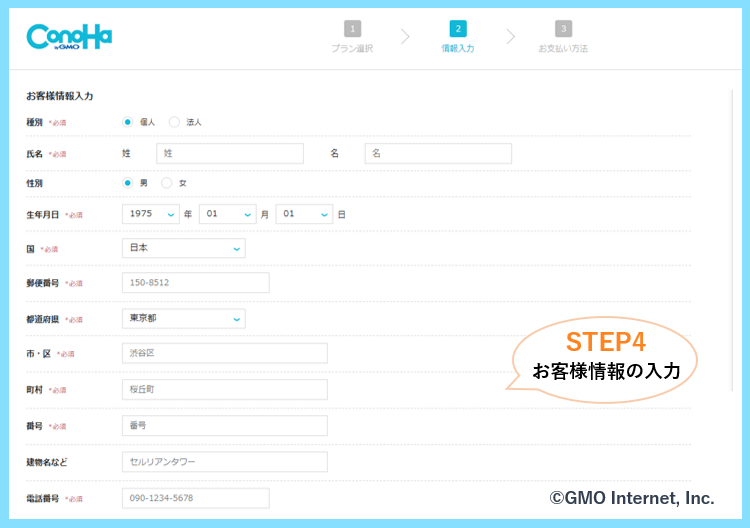
STEP5:SMS/電話認証
電話番号を入力してSMS/電話認証を行い、登録者のご本人確認を行います。
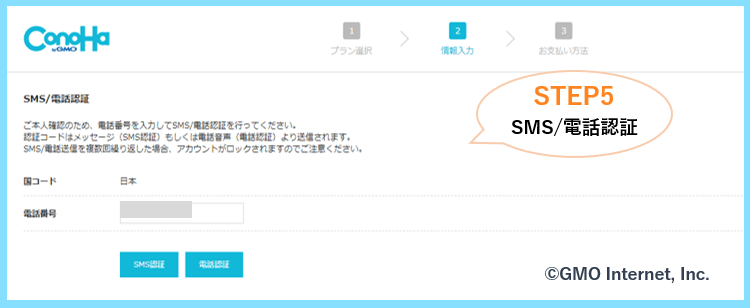
STEP6:お支払い情報の入力
最後にお支払い情報の入力を行い、お申込みをクリックすれば登録完了です。
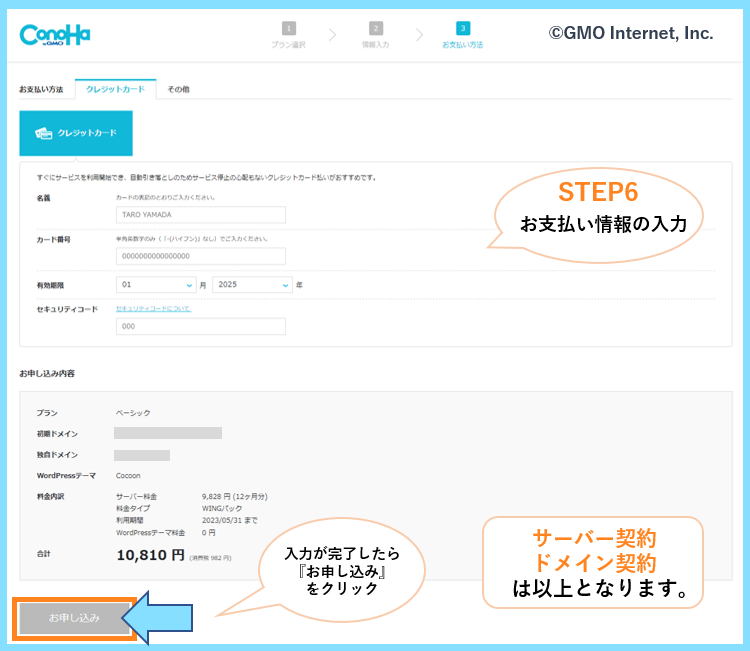
そして最後に画面が切り替わりますので、表示された情報をどこかにメモしてください。
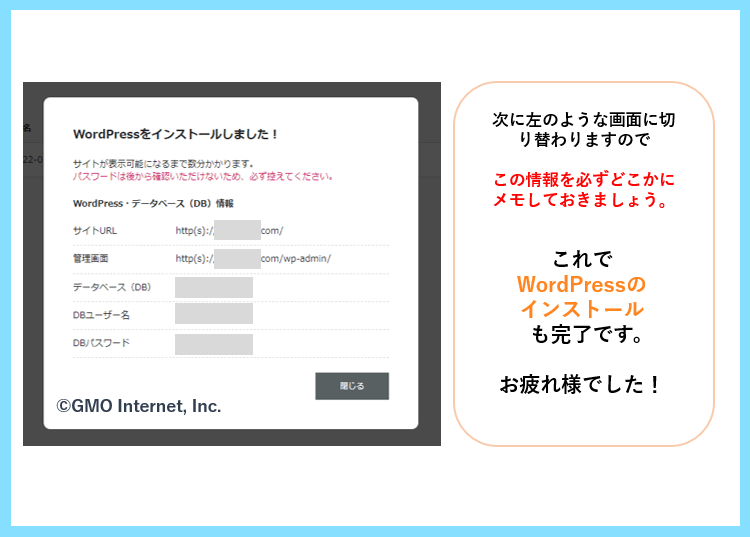
これで、ConoHa WINGとの契約&WordPressのインストールまで完了です。
当ブログでは、WordPressを収益化するまでのサポート記事も沢山用意しています。
まずは以下の記事と、記事内で紹介している22記事を参考にしてみてください。

ConoHa WINGに登録できない場合の対処法
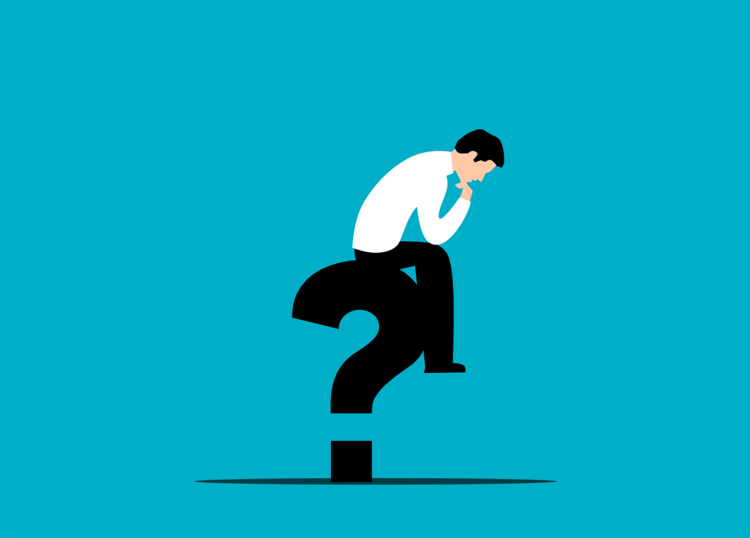
ConoHa WINGは他のサーバーサービスと比較しても登録方法がとても分かりやすいのですが
初めての方には難しい部分もあると思いますしうまく登録できない方もいらっしゃるようです。
もし登録できない場合は、もう一度ここまでに紹介した登録方法を確認してみてください。
例えば、登録の際に必要なパスワードの文字数や組み合わせには決まりがあります。
また、ドメイン(○○.comなど)は他の方が使用しているものは使用できません。
それでも解決しない場合は、よくある質問ページで該当するものがないか確認しましょう。
それでも分からない場合は、お問い合わせページから問い合わせてみましょう。
ConoHa WINGの登録方法・登録できない場合の対処法まとめ

ConoHa WINGへの登録方法や、登録できない場合の対処法についてご紹介しました。
ConoHa WINGは、登録方法や管理画面の使い方も初心者向けで分かりやすいです。
なお、WordPressにログインしても、最初は分からないことだらけだと思います。
メニューも沢山ありますが、使っていくうちに必ず慣れていくので大丈夫です。
先にご紹介した通り、当ブログではブログ収益化のサポート記事を用意しています。
WordPressにログインするところからご紹介しているので、是非参考にしてください。

また、WordPressブログを開設したら、ASPに登録して紹介する商品を決めましょう。

先に紹介する商品を決めてしまった方が、ブログの方向性で悩まずに済みます。
ブログを書きながら、紹介したい商品を見つけて取り入れていく方法でもOKです。
最後まで読んで頂きありがとうございました。









